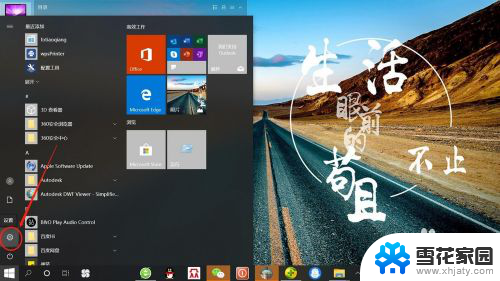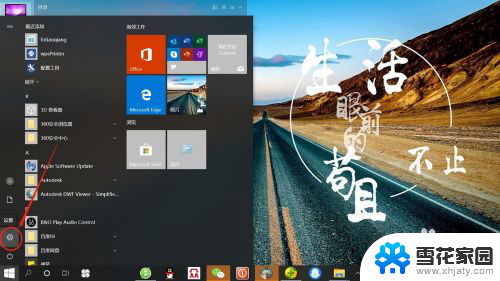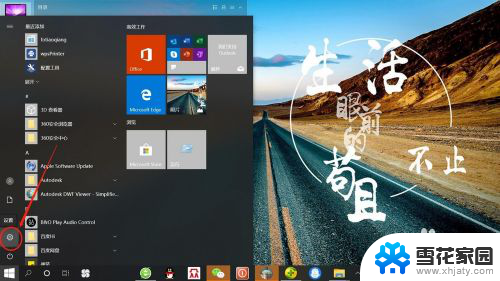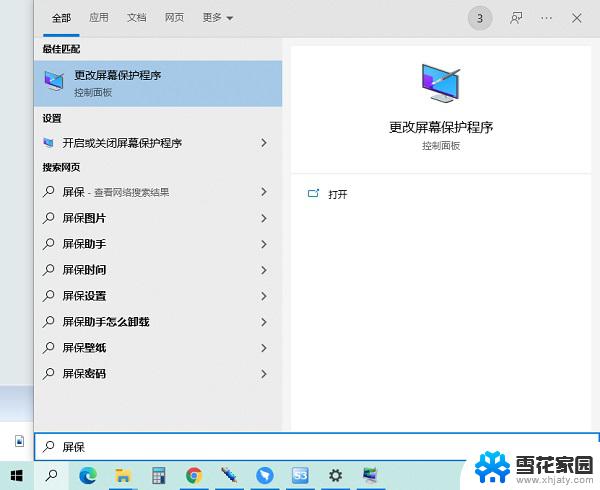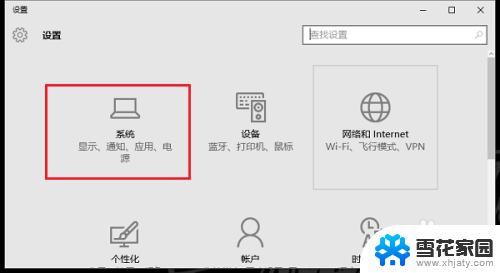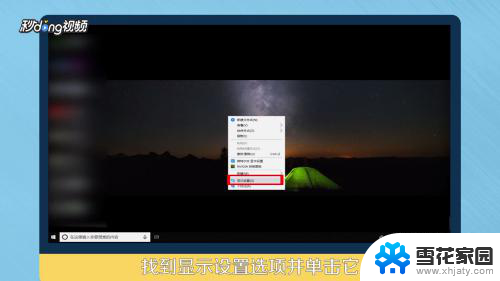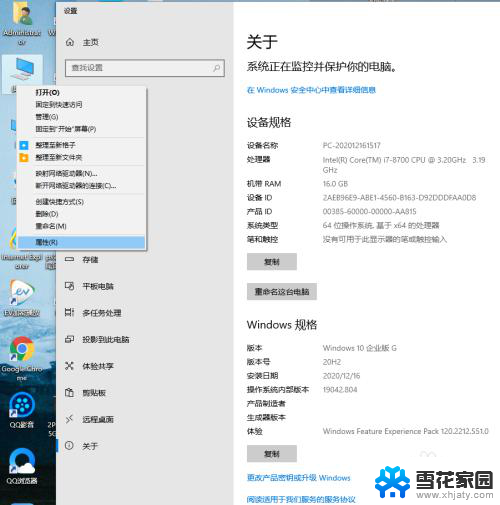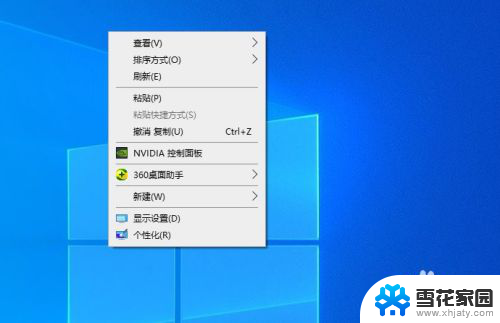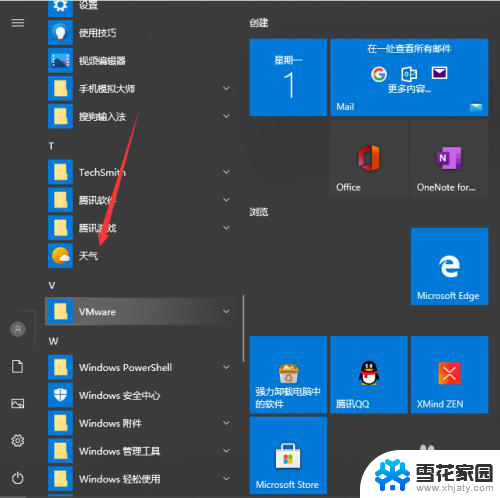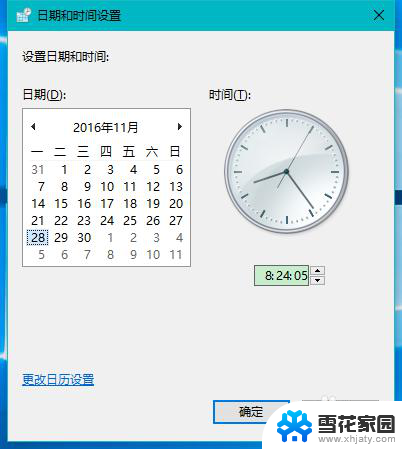电脑显示时间在哪里设置 win10系统屏幕显示时间设置方法
更新时间:2025-04-02 11:04:18作者:jiang
在win10系统中,设置电脑屏幕显示时间非常简单,只需要点击屏幕右下角的时间显示区域,然后在弹出的窗口中选择调整日期/时间选项。在接下来的界面中,可以轻松地更改时间和日期的显示格式,还可以手动调整时区和时间同步设置。通过这些简单的操作,你可以轻松地定制自己的屏幕显示时间,让电脑时钟始终保持准确。
操作方法:
1.点击电脑桌面开始——设置,打开“系统设置”。
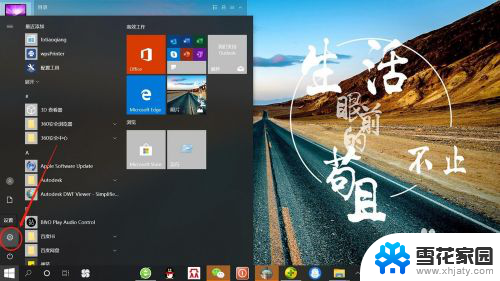
2.在“系统设置”页面,点击“个性化”,打开“个性化设置”。
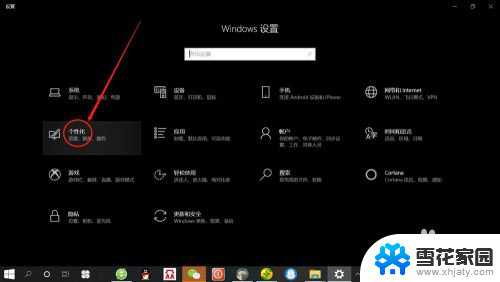
3.在“个性化设置”页面,点击“锁屏界面”,打开“锁屏界面设置”。
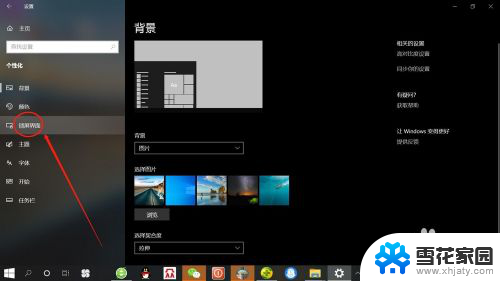
4.在“锁屏界面设置”页面,点击“屏幕超时设置”,打开“屏幕超时设置”。
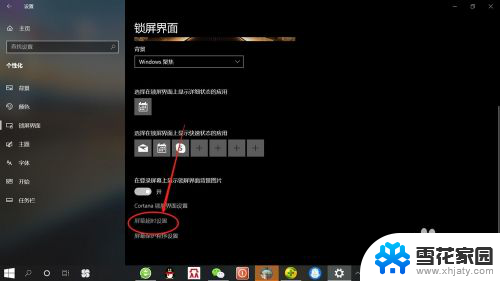
5.在“屏幕超时设置”页面,可分别设置使用电池电源和接通电源情况下屏幕使用时间。根据自己需要设置“时间”,如下图所示。
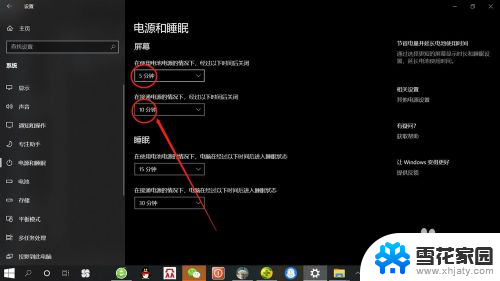
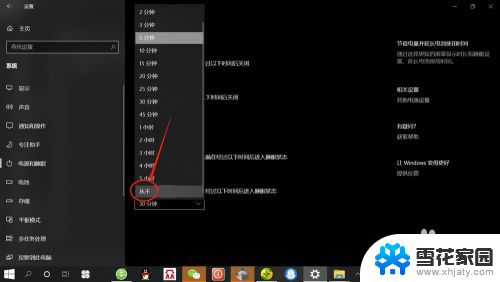
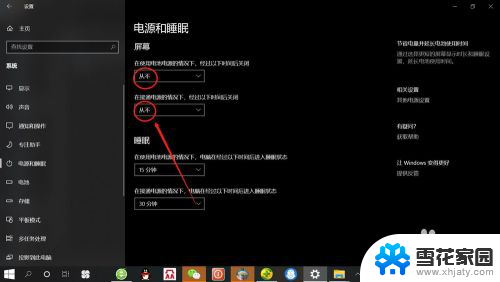
以上就是电脑显示时间在哪里设置的全部内容,碰到同样情况的朋友们赶紧参照小编的方法来处理吧,希望能够对大家有所帮助。